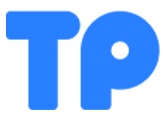简介
当您使用手机浏览器下载文件时,这些文件通常会存储在特定的目录中。本文将指导您在各种移动操作系统(如 Android、iOS)上找到浏览器下载的文件。
Android 设备
打开文件管理器应用程序(通常称为“文件”或“我的文件”)。
导航到“内部存储”文件夹。
查找名为“下载”的文件夹。这就是大多数浏览器下载文件的位置。
iPhone 和 iPad 设备
iOS 设备没有专门的“下载”文件夹。
相反,下载的文件存储在相应的应用程序中。例如,Safari 下载的文件将存储在“文件”应用程序中,而 Chrome 下载的文件将存储在“Chrome 下载”文件夹中。
要找到下载的文件,请打开相应的应用程序并导航到其“下载”或“离线文件”部分。
具体操作步骤

Android
1. 打开文件管理器应用程序。
2. 点击“内部存储”。
3. 向下滚动并打开“下载”文件夹。
iPhone 和 iPad
Safari
1. 打开“文件”应用程序。
2. 点击左上角的“浏览”按钮。
3. 选择“在 iPhone/iPad 上”。
4. 向下滚动并点击“下载”。
Chrome
1. 打开 Chrome 浏览器。
2. 点击右上角的三个点。
3. 选择“下载”。
其他浏览器
其他浏览器可能会将下载的文件存储在不同的目录中。
要找到下载文件,请在浏览器设置中查找“下载位置”或“下载文件夹”选项。
提示
一些浏览器允许您将下载文件存储到外部存储(如 SD 卡)。
您可以使用文件管理器应用程序将下载的文件移至其他文件夹。
如果您无法找到下载的文件,请尝试清除浏览器的缓存和数据。